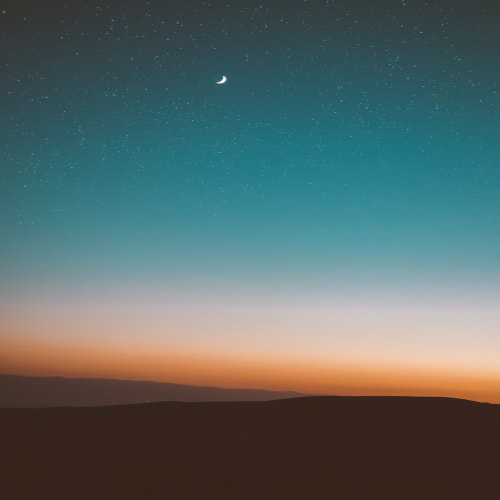집이나 사무실에서 자주 사용하는 캐논(Canon) 프린터. 그런데 어느 날 갑자기 프린터가 '유휴 상태' 또는 '오프라인'으로 표시되어 출력이 되지 않는다면 꽤 당황스러울 수 있습니다. 이 문제는 단순한 설정에서부터 네트워크 연결, 드라이버 오류 등 다양한 원인으로 발생할 수 있습니다. 하지만 대부분은 몇 가지 기본 점검과 설정만으로 쉽게 해결할 수 있으니 걱정 마세요.
가장 먼저 확인할 것: 전원과 연결 상태
프린터가 유휴 상태로 표시된다면, 제일 먼저 전원과 연결 상태를 확인하세요. 프린터 전원이 제대로 켜져 있는지 확인하고, 전원 버튼을 눌러도 반응이 없다면 전원 코드를 뺐다가 다시 꽂아보세요. 무선 프린터의 경우, 프린터가 현재 집이나 사무실의 Wi-Fi 네트워크에 연결되어 있는지도 꼭 확인해야 해요. 신호 표시가 약하거나 꺼져 있다면, Wi-Fi를 다시 연결해주세요.
프린터와 PC가 같은 네트워크에 있는지 확인하기
특히 무선 프린터를 사용하는 분들은 프린터와 컴퓨터가 같은 Wi-Fi 네트워크에 연결되어 있는지 꼭 확인해야 합니다. 컴퓨터는 A라는 네트워크에 있고 프린터는 B에 있다면, 둘은 서로를 찾을 수 없어요. 공유기 설정 화면에서 연결된 기기 목록을 확인하거나, 프린터 화면에서 Wi-Fi 설정을 다시 점검해보세요.
드라이버를 최신 버전으로 업데이트하기
많은 분들이 간과하기 쉬운 부분인데요, 프린터 드라이버가 오래되었거나 오류가 있다면 캐논 프린터가 제대로 인식되지 않고 유휴 상태가 될 수 있습니다. 캐논 공식 홈페이지에 들어가서 자신의 프린터 모델을 검색하고 최신 드라이버를 다운로드해 설치해보세요. 간단한 업데이트만으로도 문제가 해결될 수 있어요.
프린터 설정에서 '오프라인으로 사용' 해제하기
Windows를 사용 중이라면, 제어판이나 '장치 및 프린터' 메뉴에 들어가서 캐논 프린터를 클릭해보세요. 그리고 '오프라인으로 프린터 사용'에 체크가 되어 있는지 확인해야 해요. 이 항목이 체크되어 있으면 프린터는 무조건 오프라인 상태로 인식됩니다. 체크 해제만으로도 유휴 상태가 바로 풀리는 경우가 많아요.
프린터 및 컴퓨터를 재시작해보기
의외로 효과적인 방법 중 하나는 재시작하기입니다. 프린터와 컴퓨터 모두를 껐다가 다시 켜보세요. 내부 시스템에 쌓인 오류나 연결 문제는 이렇게 간단한 재시작으로도 해결되는 경우가 많습니다. 특히 시스템이나 드라이버 업데이트 후 발생한 문제는 이 방법으로 쉽게 풀릴 수 있어요.
그래도 해결되지 않는다면?
위의 모든 방법을 시도했는데도 캐논 프린터가 여전히 유휴 상태라면, 전문적인 지원이 필요할 수 있어요. 캐논 고객센터에 문의하거나, 가까운 서비스 센터를 방문해보는 것도 좋은 방법입니다. 드물지만 프린터 하드웨어 자체의 문제가 있을 수도 있으니까요.
마무리하며: 누구나 할 수 있는 간단한 점검
"문제는 피할 수 없지만, 해결할 수 있다." 프린터 유휴 상태 문제도 마찬가지예요. 겁먹지 말고 하나씩 차근차근 따라 해보세요. 생각보다 간단한 원인일 수 있고, 위에서 알려드린 방법만 잘 따라 하셔도 대부분의 문제는 쉽게 해결됩니다.
'IT' 카테고리의 다른 글
| 프린터 유휴상태 해결 프린터가 계속 유휴상태일 때 당황하지 마세요. (1) | 2025.04.21 |
|---|---|
| HP 프린터가 유휴상태일 때, 이렇게 해결해보세요! (0) | 2025.04.21 |
| 갑자기 유휴 상태로 바뀐 신도리코 프린터, 어떻게 해야 할까요? (0) | 2025.04.21 |
| 갑자기 유휴 상태가 된 잉크젯 프린터, 해결 방법이 궁금하다면? (0) | 2025.04.21 |
| 갑자기 유휴 상태가 된 레이저 프린터, 당황하지 말고 이렇게 해결하세요 (0) | 2025.04.20 |